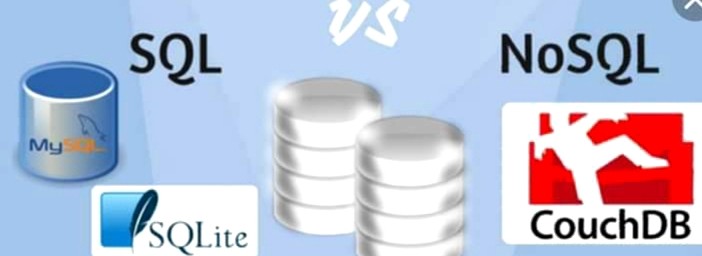Fil-lezzjoni tal-lum, niddiskutu kif nużaw kontijiet multipli, noħorġu mill-Gmail mill-bogħod, u kif nużaw Gmail bi shortcuts tat-tastiera - waħda mill-karatteristiċi li kull utent professjonali għandu jkun jaf.
Il-shortcuts tat-tastiera huma probabbilment l-iktar karatteristika qawwija ta 'Gmail u l-ħakma tista' tiffrankalek sigħat kull xahar jew aktar. Minflok ma tipponta l-maws lejn l-email tiegħek u tikklikkja fuq il-buttuni, tista 'sempliċement tagħfas żewġ buttuni fuq it-tastiera tiegħek mingħajr ma tneħħi subgħajk mir-ringiela ewlenija u tiċċekkja l-email, l-arkivjar, it-tweġiba u aktar.
U ovvjament, jekk tinsa toħroġ mill-kont tiegħek, tista 'tagħmel dan mill-bogħod. Huwa tassew faċli, aħna nkopru dan lejn l-aħħar tal-lezzjoni.
Illoggja f'ħafna kontijiet tal-Gmail fuq il-kompjuter tiegħek
Jekk trid tkun tista 'tiċċekkja bosta kontijiet tal-Gmail fi browser fuq il-laptop jew il-kompjuter tad-desktop tiegħek, Gmail jipprovdi mod kif tista' tidħol f'aktar minn kont wieħed kull darba fil-Gmail fil-browser.
L-ewwel iffirma f'wieħed mill-kontijiet tiegħek, liema kont inti tiffirma l-ewwel se jkun il-kont primarju, allura jekk tipprova taċċessa ċerti apps tal-Google bħal Drive, ikun għal dak il-kont. Jekk trid taċċessa dawn l-apps mill-kontijiet l-oħra tiegħek, l-ewwel ikollok bżonn toħroġ kompletament, imbagħad iffirma b'kont differenti.
Issa innota li tista 'taċċessa l-kontijiet l-oħra tiegħek billi tikklikkja fuq l-ikona fir-rokna ta' fuq tal-lemin. Mill-menu drop-down, agħżel Żid Kont.
Jekk diġà għamilt hekk, tista 'taqleb bejn kontijiet billi tikklikkja fuqha kif muri fil-screenshot li ġej.
Il-kont l-ieħor jiftaħ f'tab ġdid.
Jekk tuża Google Chrome, il-browser jiftakar u jsalva l-kontijiet li tkun iffirmajt fihom sabiex tkun tista 'sempliċement taqleb għalihom fil-futur. Madankollu, jekk qed tuża kwalunkwe browser ieħor, jista 'jkollok iżżid kontijiet addizzjonali tal-Gmail kull darba.
Iffirma f’bosta kontijiet tal-Gmail fuq it-telefon tiegħek
Jekk għandek telefon Android, taf li jrid ikollok mill-inqas kont tal-Gmail wieħed assoċjat miegħu. Madankollu, bħal fil-browser fuq PC, tista 'taċċessa u taqleb bejn kontijiet multipli tal-Gmail fuq it-telefon tiegħek.
Biex iżżid kont ieħor tal-Gmail mat-telefon Android tiegħek, mess il-buttuna tal-menu u agħżel "Settings" mill-menu. Tmiss il-buttuna "Kontijiet" fin-naħa ta 'fuq tal-iskrin. Imbagħad mess Żid Kont u segwi l-istruzzjonijiet biex iżżid il-kont tal-Gmail tiegħek.
Fuq l-iskrin Żid Kont Ġdid, agħżel Google mil-lista ta 'għażliet disponibbli.
Imbagħad agħżel Ġdid fuq l-iskrin li jmiss. Il-wizard tas-setup jgħinek matul il-proċess tat-twaqqif ta 'kont ġdid.
Ladarba żżid kont tal-Gmail addizzjonali, tista 'taqleb bejn il-kontijiet tiegħek fl-app tal-Gmail. Biex tagħmel dan, mess l-ikona tal-Gmail fir-rokna ta 'fuq tax-xellug tal-iskrin tal-app.
Il-kontijiet kollha tal-Gmail li żidt mat-telefon tiegħek huma elenkati fil-quċċata tal-lista. Tmiss indirizz tal-email biex tara l-inbox għal dak il-kont.
Joħroġ mill-Gmail mill-bogħod
Waħda mill-aktar karatteristiċi konvenjenti tal-Gmail hija li tista 'taċċessa l-email tiegħek minn kważi kullimkien. Madankollu, x'jiġri jekk taħseb li nsejt toħroġ mill-kompjuter tad-desktop taz-zija u l-kuġini tiegħek jistgħu jaslu għall-email tiegħek?
Fortunatament, Gmail jippermettilek toħroġ mill-kont tiegħek mill-bogħod, u tiżgura ruħek li tara l-kuġini ħażin kollha tiegħek meta jippruvaw ikunu kurjużi u jaqraw l-emails tiegħek huwa l-iskrin tal-login.
Fil-kont tal-Gmail tiegħek fil-browser tiegħek, skrollja 'l isfel sat-tmiem tal-lista tal-messaġġi. Fuq in-naħa tal-lemin, iż-żmien minn meta l-kont tiegħek ġie elenkat l-aħħar u Gmail jgħidlek ukoll kemm hemm siti oħra miftuħa għall-kont tiegħek; Ikklikkja fuq Dettalji.
Tidher djalogu ta 'Informazzjoni dwar l-Attività li turi d-dettalji dwar l-attività fuq il-kont tal-Gmail tiegħek, inklużi siti fejn il-kont tiegħek huwa miftuħ għajr is-sessjoni lokali attwali tiegħek. Biex tiffirma mis-sessjonijiet l-oħra miftuħa kollha tal-Gmail, ikklikkja Iffirma mis-sessjonijiet l-oħra kollha.
Jidher messaġġ li jiddikjara li rnexxielek tlaqt mis-sessjonijiet l-oħra kollha. Gmail iwissik ukoll biex ma tibdilx il-password tiegħek jekk taħseb li xi ħadd jista 'jkun qed juża l-kont tiegħek mingħajr il-permess tiegħek.
Ikklikkja l-buttuna ħamra "X" fir-rokna ta 'fuq tal-lemin tad-djalogu biex tagħlaqha.
Iffranka l-ħin bi shortcuts tat-tastiera
Il-shortcuts tat-tastiera tal-Gmail jistgħu jgħinuk tiffranka l-ħin billi tippermettilek li żżomm idejk fuq it-tastiera l-ħin kollu meta taħdem bl-email.
Xi shortcuts huma dejjem disponibbli, filwaqt li oħrajn għandhom ikunu attivati qabel ma tkun tista 'tużahom.
Shortcuts dejjem disponibbli jinkludu l-użu tal-vleġġa ċwievet biex tinnaviga fit-tieqa ewlenija tal-Gmail u tikkomponi messaġġi. Tista 'tinnaviga bejn il-messaġġi, chats u tikketti tiegħek u biex tenfasizza l-buttuna Ikteb agħfas Enter biex tagħżel.
Waqt li tiftaħ konversazzjoni, tista 'tuża "n" u "p" biex tmur għall-messaġġi li jmiss u preċedenti fil-thread. Agħfas "Enter" biex tiftaħ jew tikkollassa messaġġ.
Hemm ħafna shortcuts disponibbli waqt li tikkomponi messaġġ. Ara t-taqsima "Navigazzjoni tal-bini" fil-paġna Għajnuna għat-Taqsimiet tat-Tastiera Google għal lista ta 'shortcuts għall-użu fit-tieqa tal-kompożizzjoni.
Shortcuts biex titħaddem
Hemm ħafna shortcuts oħra disponibbli imma l-ewwel trid tmexxihom. Biex tagħmel dan, ikklikkja fuq il-buttuna tal-ger "Settings" u agħżel "Settings". Fuq l-iskrin Ġenerali, skrollja 'l isfel sat-taqsima Shortcuts tat-tastiera u agħżel It-tidwir tal-shortcuts tat-tastiera.
Ikklikkja Save Changes fil-qiegħ tal-iskrin.
Hawn huma xi shortcuts utli:
| shortcut key | Definizzjoni ta ' | xogħol | |
| c | Kompożitur | Jippermettilek tikkomponi messaġġ ġdid. ihallik ” Shift + c " Oħloq messaġġ f'tieqa ġdida. | |
| d | Oħloq f'tab ġdid | Tiftaħ it-tieqa Oħloq f'tab ġdida. | |
| r | tweġiba | Irrispondi lil min jibgħat il-messaġġ. ihallik Shift + r Irrispondi messaġġ f'tieqa ġdida. (Applikabbli biss fil-Konversazzjoni View). | |
| F | dritt | Ibgħat messaġġ. "Shift + f" jippermettilek tibgħat messaġġ f'tieqa ġdida. (Applikabbli biss fil-Konversazzjoni View). | |
| k | Mur għal konversazzjoni aktar ġdida | Il-cursor jiftaħ jew jimxi għal konversazzjoni aktar ġdida. Agħfas Enter biex tespandi konverżazzjoni. | |
| j | Mur f'konversazzjoni anzjana | Iftaħ jew iċċaqlaq il-cursor għall-eqdem konversazzjoni li jmiss. Agħfas Enter biex tespandi konverżazzjoni. | |
|
Miftuħa | Tiftaħ il-konversazzjoni tiegħek. Tespandi jew tnaqqas ukoll il-messaġġ jekk tkun fil-Konversazzjoni View. | |
| u | Lura għal-lista ta 'konversazzjonijiet | Aġġorna l-paġna tiegħek u rritorna għall-inbox jew il-lista taċ-chat tiegħek. | |
| y | Neħħi mill-vista kurrenti | Neħħi awtomatikament il-messaġġ jew il-konversazzjoni mill-vista kurrenti. Minn "inbox", "y" tfisser arkivju Minn "starred", "y" tfisser tikkanċella minn "trash", "y" tfisser tmur fl-inbox Minn kwalunkwe tikketta, "y" tfisser neħħi t-tikketta Nota li "y" m'għandha l-ebda effett jekk inti f '"spam", "mibgħut" jew "il-posta kollha." | |
| ! | Irrapporta ħsara | Immarka messaġġ bħala spam u neħħih mil-lista taċ-chat tiegħek. |
Hemm ukoll xi kombinazzjonijiet utli ta 'ċwievet biex jgħinuk tinnaviga permezz tal-Gmail.
| shortcut key | Definizzjoni ta ' | xogħol |
| Tab imbagħad Daħħal | ibgħat messaġġ | Wara li toħloq il-messaġġ tiegħek, uża dan il-grupp biex tibgħatha. |
| y allura o | Arkivju u dak li jmiss | Arkivja l-konversazzjoni tiegħek u għaddi għall-konversazzjoni li jmiss. |
| g allura jien | Mur fil- "Inbox" | Jirritorna lura l-inbox. |
| g imbagħad l (L żgħir) | Mur fit- "Tikketta" | Tieħok fil-kaxxa tat-tfittxija b '"Kategorija:" mimlija għalik. Kull ma trid tagħmel hu li ddaħħal it-tikketta u tfittex. |
| g allura c | Mur fil- "Kuntatti" | Tieħok fil-lista tal-kuntatti tiegħek. |
Għal aktar shortcuts, ara paġna Għajnuna għat-Taqsimiet tat-Tastiera fil-Google.
Tgħallem shortcuts tat-tastiera waqt ix-xogħol
Shortcuts tat-tastiera huma għodda utli jekk tista 'tiftakarhom.
Jekk tuża Chrome bħala l-browser tiegħek, tista 'tinstalla estensjoni msejħa KeyRocket , li jgħinek titgħallem shortcuts tat-tastiera waqt li taħdem bl-email tiegħek. Waqt li tuża Gmail, KeyRocket jirrakkomanda shortcuts tal-keyboard għall-azzjonijiet li tieħu. Meta tikklikkja xi ħaġa fil-Gmail, KeyRocket jipproduċi popup żgħir li jgħidlek liema ċavetta (i) tista 'tagħfas minflok.
Google Hangouts
Hangouts hija l-verżjoni l-ġdida ta 'Google ta' Gtalk. Jippermettilek tibgħat messaġġi, ritratti, emojis u tagħmel sejħiet bil-vidjo mal-ħbieb u l-familja tiegħek. Huwa disponibbli permezz ta 'Google+, bħala app fuq it-tagħmir Android jew iOS tiegħek, u bħala browser tal-Chrome.
Hangouts huwa wkoll integrat fil-Gmail, sabiex tkun tista 'tibgħat messaġġi lin-nies, tagħmel sejħiet bil-vidjow wiċċ imb'wiċċ, u toħloq Hangouts ġodda u tistieden lin-nies għalihom.
Tista 'turi u taħbi l-karatteristika tal-Hangouts fil-Gmail billi tuża l-ikona tal-Hangouts fin-naħa ta' isfel tal-lemin tal-iskrin tiegħek.
Biex tuża Hangouts biex tkellem lil kuntatt, kemm jekk f'Hangout, fuq sejħa bil-vidjow, jew permezz ta 'email, aqbad il-maws fuq isimhom taħt il-kaxxa l-ġdida tal-editjar tal-Hangout. Hemm diversi għażliet fid-djalogu pop-up li jippermettulek tikkuntattja lil din il-persuna.
Hangouts huwa wkoll disponibbli bħala app fuq it-tagħmir Android jew iOS tiegħek.
Hangouts huwa sempliċi ħafna u integrat sewwa fil-Gmail, allura jekk trid mod faċli u faċli biex tiġbed messaġġ ta 'malajr lill-ħbieb jew lill-familja tiegħek mingħajr ma attwalment toħloq email, Hangouts hija l-għodda tiegħek.
dawn li ġejjin …
Dan jikkonkludi l-Lezzjoni 8 u nittamaw li issa tista 'tuża Google Hangouts biex iżżomm kuntatt ma' ħbiebek u l-familja tiegħek, tiffirma f'ħafna kontijiet mill-kompjuter jew mit-telefon tiegħek, u tuża Gmail b'mod effettiv billi tuża t-tastiera tiegħek.
Fil-lezzjoni ta 'għada, ser inkunu nkopru sew dak kollu li għandek bżonn tkun taf meta taċċessa l-kontijiet tal-email l-oħra tiegħek billi tuża Gmail. Dan jinkludi l-konfigurazzjoni tal-programm tal-email tiegħek sabiex tkun tista 'tniżżel l-email tiegħek kollha lokalment għall-programm tal-email preferut tiegħek, bħal Microsoft Outlook.